
时间:2021-07-30 00:52:29 来源:www.win10xitong.com 作者:win10
有一些网友来告诉小编说Win10用命令行修复开始磁贴布局解决方法的情况今天他突然就出现了,因为这个问题还是比较少见的,所以很多网友都不知道该如何解决,那我们该如何做呢?其实可以来看看小编是怎么处理的:1、按 Win + S 组合键,在打开的搜索框中,输入:cmd 命令,点击使用管理员打开命令提示符窗口,然后输入以下命令;2、按 Ctrl + Shift + Esc 组合键,可以快速打开任务管理器,详细信息,Windows进程中找到Windows 资源管理器,结束任务就能很轻松的解决了,如果你遇到了Win10用命令行修复开始磁贴布局解决方法不知都该怎么办,那就再来看看下面小编的详尽处理方式。
Win10使用命令行修复来启动平铺布局解决方案:
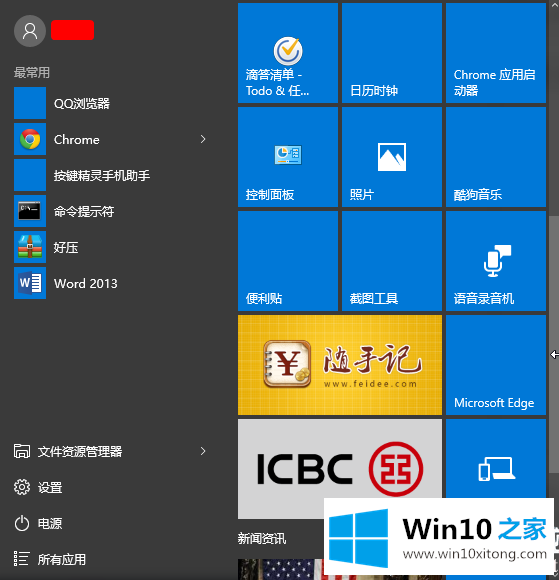
1.按Win S组合键,在打开的搜索框中输入:cmd命令,点击管理员打开命令提示窗口,然后输入以下命令;
CD/d % LocalAppData % \ Microsoft \ Windows \
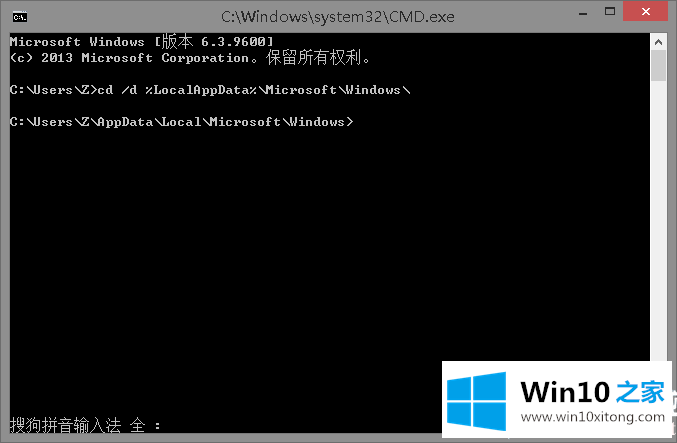
2.按Ctrl+Shift+Esc快速打开任务管理器。详情,在Windows进程中找到Windows资源管理器,结束任务;
3.接下来,使用刚才的方法打开命令提示符(administrator)窗口,继续输入并回车执行以下命令:
del appsfolder.menu.itemdata-ms
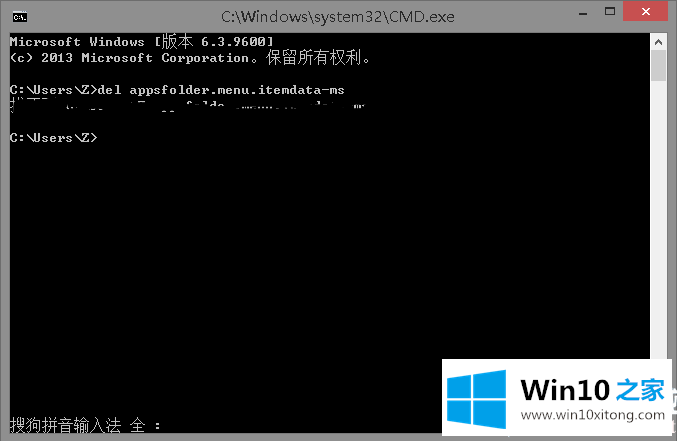
4.继续输入并输入以执行以下命令:
del apps folder . menu . item data-ms . bak
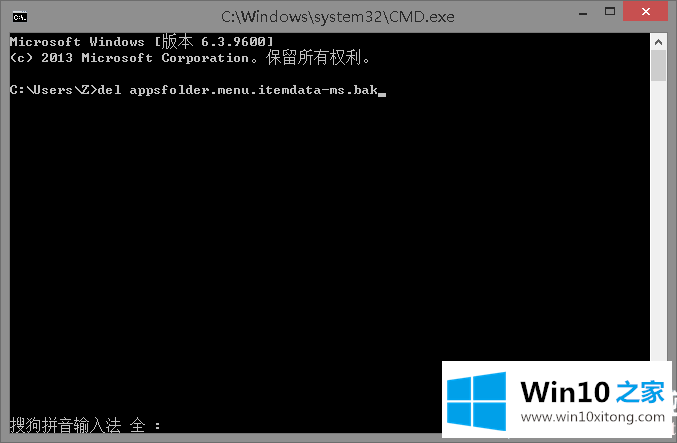
以上是如何使用命令行恢复Win10中开始菜单的平铺布局的教程。如果您有其他电脑问题或想了解更多技术教程,请继续关注win10 Home。
好了,上面就给大家讲得非常详细的关于Win10用命令行修复开始磁贴布局解决方法的详尽处理方式了,继续关注本站,更多的windows系统相关问题,可以帮你解答。